Cum de a conecta NanoStation M2
Luați în considerare instalația electrică NanoStation M2, care este adesea folosit in casa.
Pentru a da Internet folosind NanoStation M2 prin Wi-Fi, avem nevoie de:
- Un modem router sau ADSL cu funcție de router;
- Două perechi de cablu torsadat cu indoitura direct (utilizat pentru conectarea la computer-switch);
- PC sau laptop.
- Primul cablu torsadat pentru a conecta router-ul și unitatea de alimentare POE la priza LAN;
- Doilea cablu torsadat pentru a conecta NanoStation M2 din conectorul principal și sursa de alimentare POE într-un port POE.
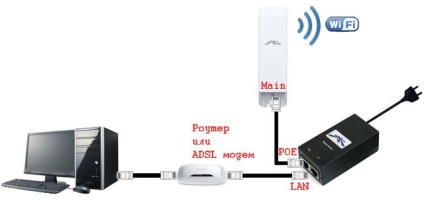
Configurarea unui card de rețea de calculatoare
Atenție! Se înțelege că computerul este conectat la router prin cablu.
În cazul în care computerul este conectat la router pe Wi-Fi gratuit, hotelul Ubiquiti NanoStation trebuie să fie conectat la un computer cu ajutorul unui cablu și configurare. După configurarea, NanoStation trebuie să se conecteze la router printr-un cablu.
Deschideți „Panoul de control“ și selectați „Control Center Centru rețea și partajare.“
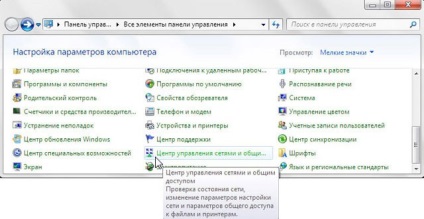
Du-te la „Modificare setări adaptor“.
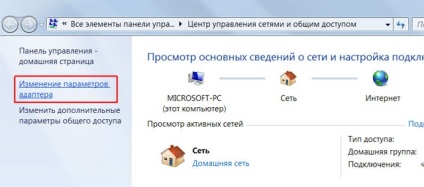
click dreapta pe "Local Area Connection" și selectați "Properties".
Selectați „Internet Protocol Version 4 (TCP / IPv4)» și faceți clic pe "Properties".
Setarea NanoStation M2 în modul "Access Point" (Access Point)
În fereastra care apare, introduceți numele de utilizator ubnt. ubnt introduceți parola și introduceți interfata Web-based.
Configurarea hotspot Wi-Fi
Mergeți la fila WIRELESS.
- Mod Wireless: Acces Point (modul "punct de acces")
- Codul de țară: Ucraina (sau o altă țară în care dispozitivul este folosit)
- SSID: specificați numele punctului de acces
- Securitate: WPA2-AES (a se specifica tipul de criptare)
Atenție! Unele dispozitive Wi-Fi nu poate suporta tipul de criptare WPA2-AES. În acest caz, selectați tipul de criptare, care este acceptat de aparat.
- WPA prepartajate cheie: Introduceți parola pentru conectarea la punctul de acces prin Wi-Fi
Pentru a salva setările, faceți clic pe butonul Modificare.
Partea de sus a paginii care confirmă schimbarea setărilor făcând clic pe butonul Apply.
LAN Modul de configurare Vridge
În cazul în care un router care este conectat la NanoStation M2, asigură configurarea automată prin intermediul rețelei DHCP, trebuie:
- Configurarea rețelei locale NanoStation M2 în modul Bridge, și alege să primească pe setările DHCP;
- În parametrii plăcii de rețea a computerului, selectați în mod automat obține setările de rețea.
Ne întoarcem la fila «rețea» și în «Adresa» Podul IP, selectați DHCP.
Pentru a salva setările, faceți clic pe butonul Modificare. Partea de sus a paginii care confirmă schimbarea setărilor făcând clic pe butonul Apply.
Deschideți „Panoul de control“ și selectați „Control Center Centru rețea și partajare.“
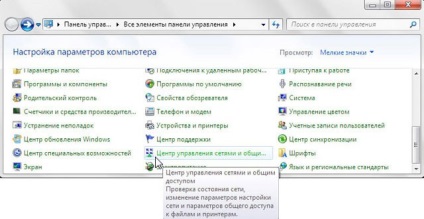
Du-te la „Modificare setări adaptor“.
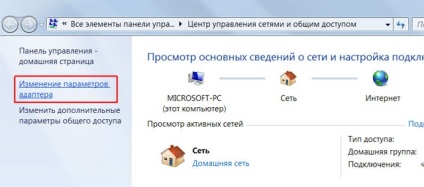
click dreapta pe "Local Area Connection" și selectați "Properties"
Selectați „Internet Protocol Version 4 (TCP / IPv4)» și faceți clic pe "Properties".
Acum, computerul va primi setările de la router prin DHCP.
Punctul de acces este configurat și poate fi conectat prin Wi-Fi.
Descărcați utilitarul Discovery Tool de pe site-ul web. Pentru munca ei vor avea nevoie de Java, o puteți descărca de aici www.java.com.
Setări de securitate NanoStation
Modificarea setărilor NanoStation ar trebui numai de administrator. Așa că nimeni altcineva nu poate accesa setările, trebuie să schimbați parola de acces.
Pentru a face acest lucru, mergeți la fila «sistem», secțiunea «Contul administrativ» schimba parola implicită pentru a intra în configurarea.
- În «Parola curentă» indică ubnt parola curentă.
- În «New parola» specificați o parolă nouă (preferabil cel puțin 10 caractere)
- În «Verificare parolă nouă» introduceți din nou parola nouă.
- În continuare, vom merge în jos la partea de jos a paginii și faceți clic pe butonul Modificare pentru a modifica setările de rețea.
Partea de sus a paginii care confirmă schimbarea setărilor făcând clic pe butonul Apply.